Page 1
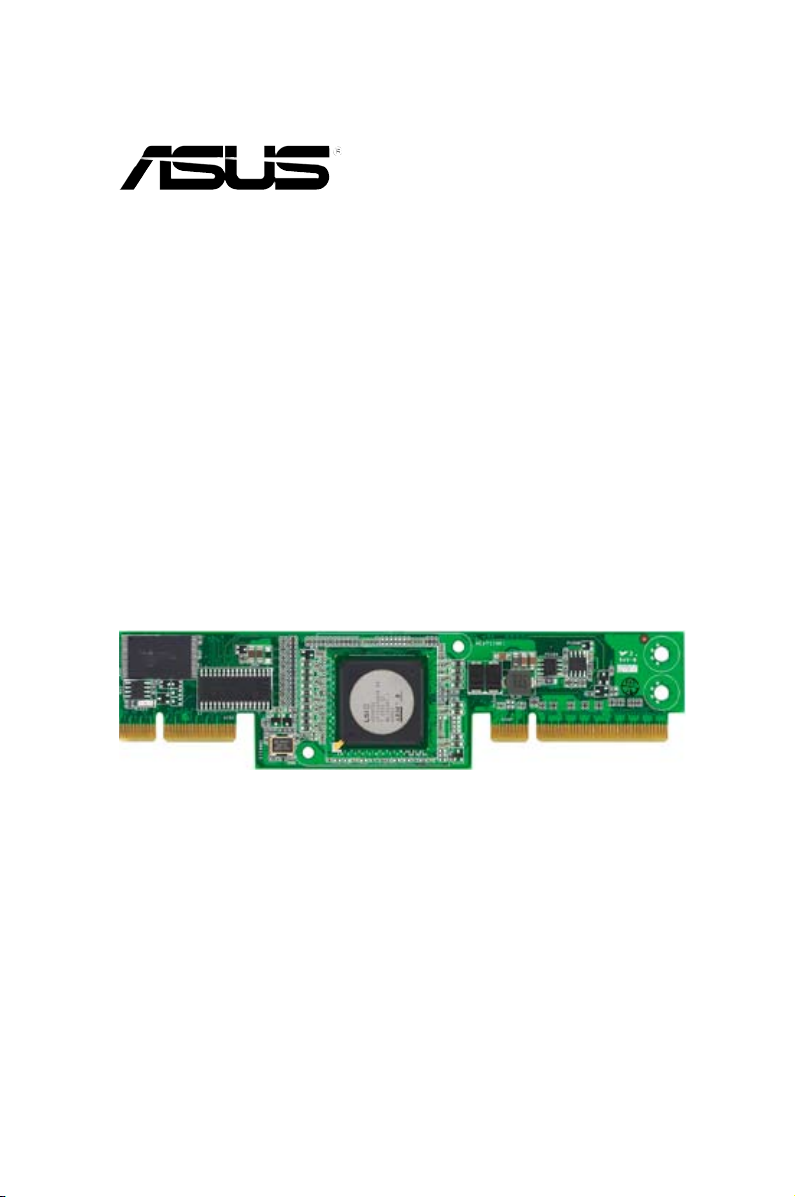
PIKE 1064E
LSISAS1064E RAID
卡
Page 2
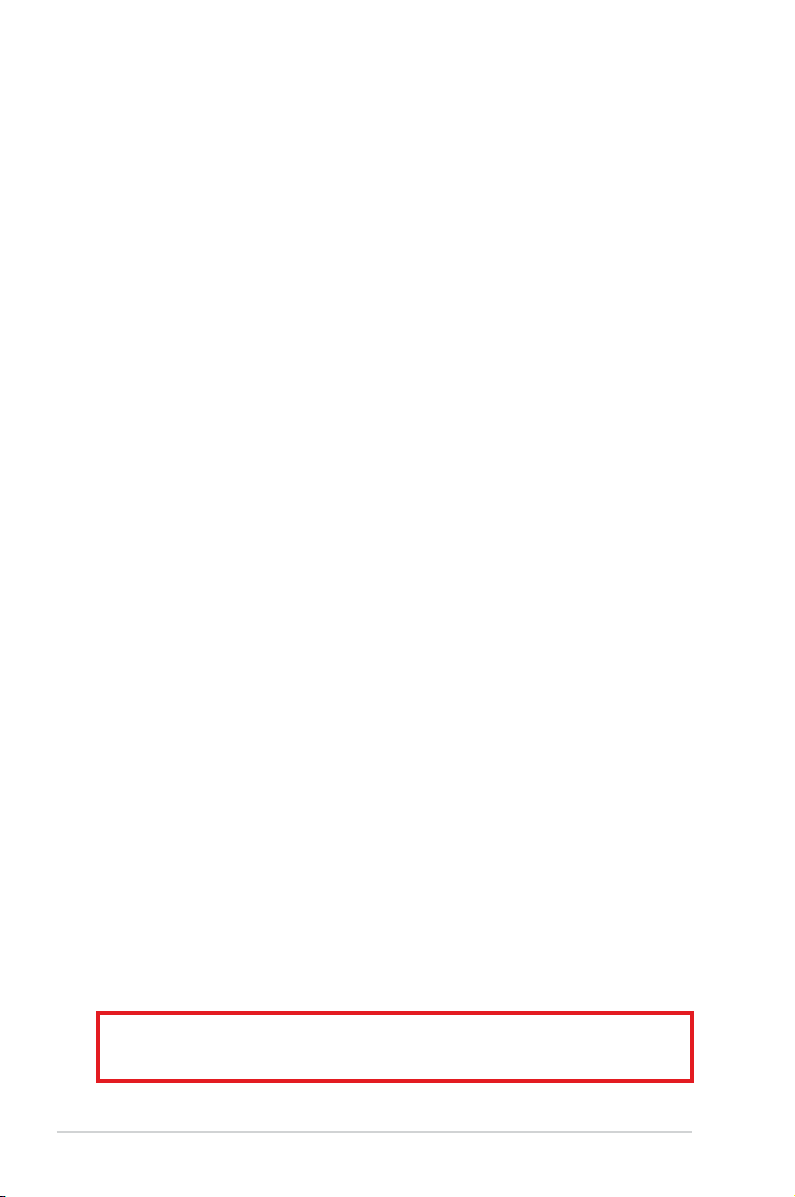
C3671
第一版
2008 年 3 月
版權所有‧不得翻印 © 2008 華碩電腦
本產品的所有部分,包括配件與軟件等,其相關知識產權等歸華碩電腦公
司(以下簡稱華碩)或授權華碩使用的相關主體所有,未經權利主體許可,
不得任意地仿製、拷貝、摘抄或轉譯。本用戶手冊沒有任何型式的擔保、立
場表達或其它暗示。若有任何因本用戶手冊或其所提到之產品信息,所引起
直接或間接的數據流失、利益損失或事業終止,華碩及其所屬員工恕不為其
擔負任何責任。除此之外,本用戶手冊所提到的產品規格及信息只作參考,
內容亦會隨時疏漏或升級,恕不另行通知。
下列因素導致的產品故障或損壞不在免費保修範圍內:
A. 因天災(水災、火災、地震、雷擊、颱風等)、遇不可抗拒外力或人為
之操作使用不慎造成之損害。
B. 自行 拆裝 、修 理、 或將 產品 送至 非華 碩認 証之 維修 點進 行檢 測維
修。
C. 用戶擅自或請第三人修改、修復、變更規格及安裝、添加、擴充非本
公司原廠銷售、授權或認可之配件所引起之故障與損壞。
D. 因用戶自行安裝軟件及設定不當所造成之使用問題及故障。
E. 計算機病毒所造成之問題及故障。
F. 本公司保修識別標籤撕毀或無法辨認,涂改保修服務卡或與產品不
符。
G. 要求華碩提供軟件安裝服務(用戶需自行提供原版軟件)、軟件故障排
除或清除密碼等。
H. 其它不正常使用所造成之問題及故障。
用戶手冊中所談論到的產品名稱僅做識別之用,而這些名稱可能是屬於其
他公司的註冊商標或是版權。
關於產品規格最新的升級信息請您到華碩的官方網站瀏覽或是直接與華碩
公司聯絡。
注意!倘若本產品上之產品序列號有所破損或無法辨識者,則該項產品
恕不保修!
ii
Page 3
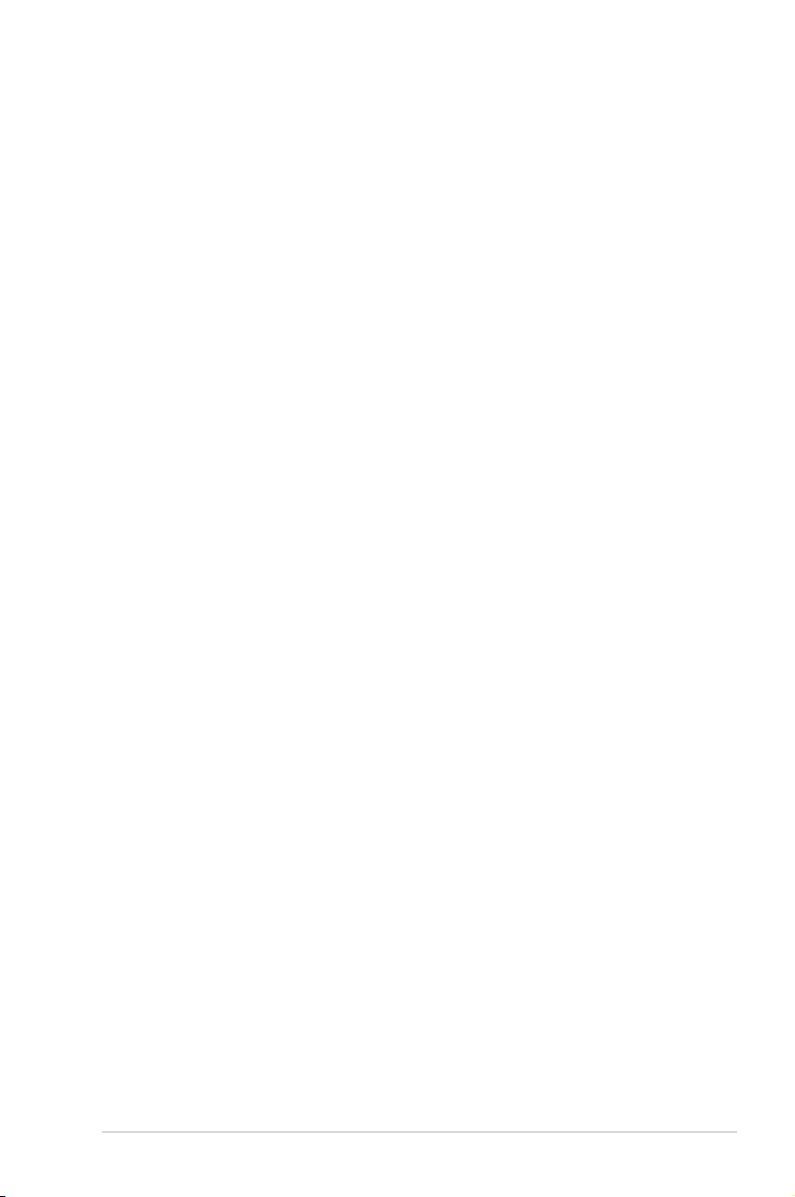
目錄內容
目錄內容 ........................................................................................................................iii
關於這本用戶手冊 ....................................................................................................iv
用戶手冊的編排方式 ..................................................................................... iv
哪裡可以找到更多的產品信息 ................................................................... iv
提示符號 ............................................................................................................ iv
PIKE 1064E 規格列表 .............................................................................................v
第一章:產品介紹
1.1 歡迎加入華碩愛好者的行列! ............................................................... 1-2
1.2 包裝內容 .........................................................................................................
1.3 卡構造圖 .........................................................................................................
1.4 系統需求 .........................................................................................................
1.5 RAID 卡安裝 .................................................................................................
第二章:RAID 磁盤陣列設置
2.1 RAID 功能設置 ............................................................................................2-2
2.1.1 RAID
2.1.2
2.2 LSI Corporation MPT 設置工具程序 ..................................................
2.2.1 集成鏡像 (IM) 卷 ..........................................................................
2.2.2 集成鏡像增強 (IME) 卷 ..............................................................
2.2.3 集成條帶化 (IS) 卷 ......................................................................
2.2.4 管理陣列 .......................................................................................
2.2.5
2.2.6 一般屬性(Global Properties)
功能說明 .............................................................................2-2
安裝硬盤 .......................................................................................... 2-2
查看 SAS 拓樸 ........................................................................... 2-16
........................................... 2-17
1-2
1-3
1-3
1-4
2-3
2-3
2-7
2-9
2-11
第三章:安裝驅動程序
3.1 安裝 RAID 驅動程序 .................................................................................. 3-2
3.1.1
創建一張 RAID 驅動磁盤 ......................................................... 3-2
3.1.2 Windows
3.1.3 Red Hat
3.1.4 SUSE Linux Enterprise Server 操作系統 ........................
®
Server 2003 操作系統 ........................................ 3-4
®
Enterprise Linux 操作系統 .................................. 3-9
3-11
iii
Page 4
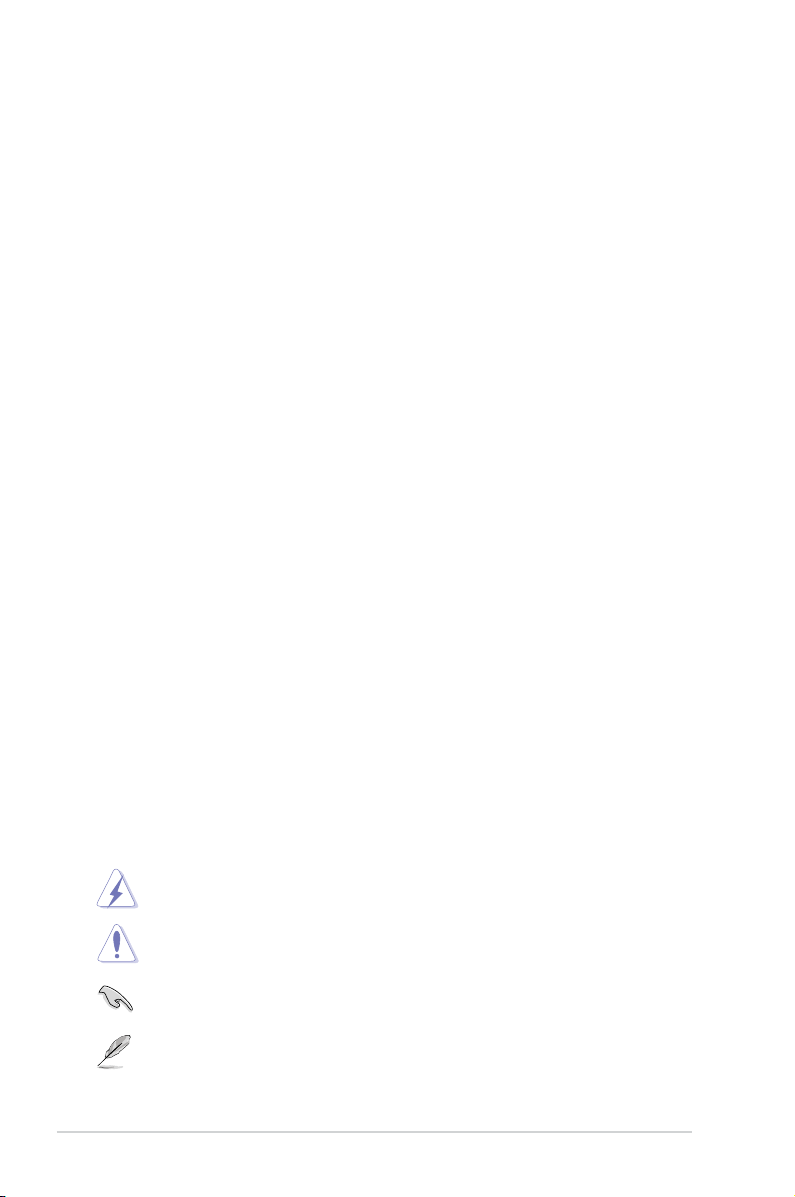
關於這本用戶手冊
用戶手冊包含了所有當您在安裝與設置服務器主板時所需用到的信息。
用戶手冊的編排方式
用戶手冊是由下面幾個章節所組成:
• 第一章:產品介紹
本章節描述 PIKE 1064E SAS RAID 卡的功能和支持的新技術。
• 第二章:RAID 設置
本章節提供安裝、創建與設置 RAID 陣列的說明。
• 第三章:安裝驅動程序
本章節提供在不同操作系統中安裝 RAID 驅動程序的說明。
哪裡可以找到更多的產品信息
您可以通過下面所提供的兩個渠道來獲得您所使用的華碩產品信息以及
軟硬件的升級信息等。
1. 華碩網站
您可以到 http://www.asus.com.cn 華碩電腦互聯網站取得所有關於華碩
軟硬件產品的各項信息。
2. 其他文件
在您的產品包裝盒中除了本手冊所列舉的標準配件之外,也有可能會夾
帶有其他的文件,譬如經銷商所附的產品保證單據等。
提示符號
為了能夠確保您正確地完成主板設置,請務必注意下面這些會在本手冊
中出現的標示符號所代表的特殊含意。
警告:提醒您在進行某一項工作時要注意您本身的安全。
小心:提醒您在進行某一項工作時要注意勿傷害到電腦主板元
件。
重要:此符號表示您必須要遵照手冊所描述之方式完成一項或多
項軟硬件的安裝或設置。
注意:提供有助於完成某項工作的訣竅和其他額外的信息。
iv
Page 5
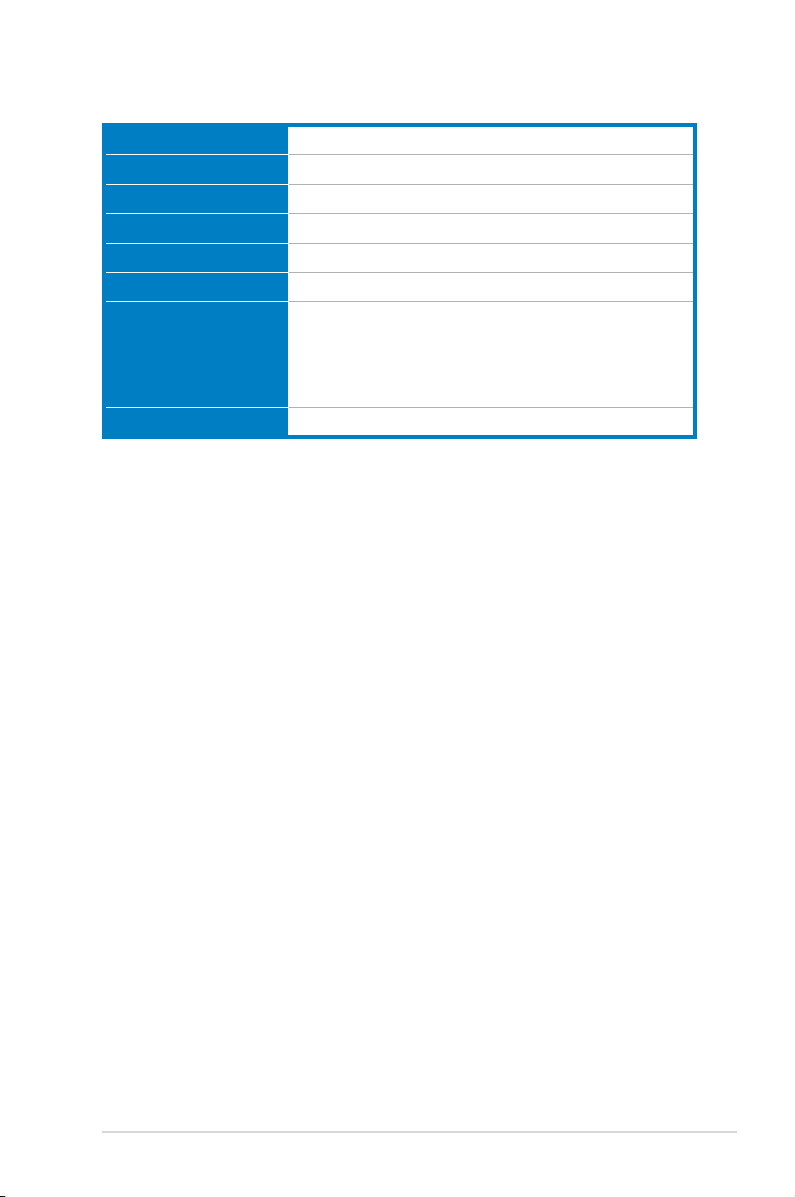
PIKE 1064E 規格列表
控制器
接口
端口數量
支持設備
數據傳輸率
RAID 級別
支持操作系統*
機箱型式
LSISAS1064E
華碩 PIKE 接口
4 端口
SAS 與 SATA II 設備
SATA II and SAS 3 Gb/s per PHY
RAID0/RAID1/RAID1E
Windows® Server 2003/2000/XP/Vista
Red Hat® Enterprise Linux 3/4/5
SUSE Linux Enterprise Server 8/9/10
LSI MegaRAID Storage Manager (MSM) 用於
Windows®/Linux 操作系統
6.44 x 1.57 英寸 (兼容1U)
* 實際所支持的操作系統還取決於主板本身所支持的操作系統。
** 表列規格若有任何更改,恕不另行通知。
v
Page 6
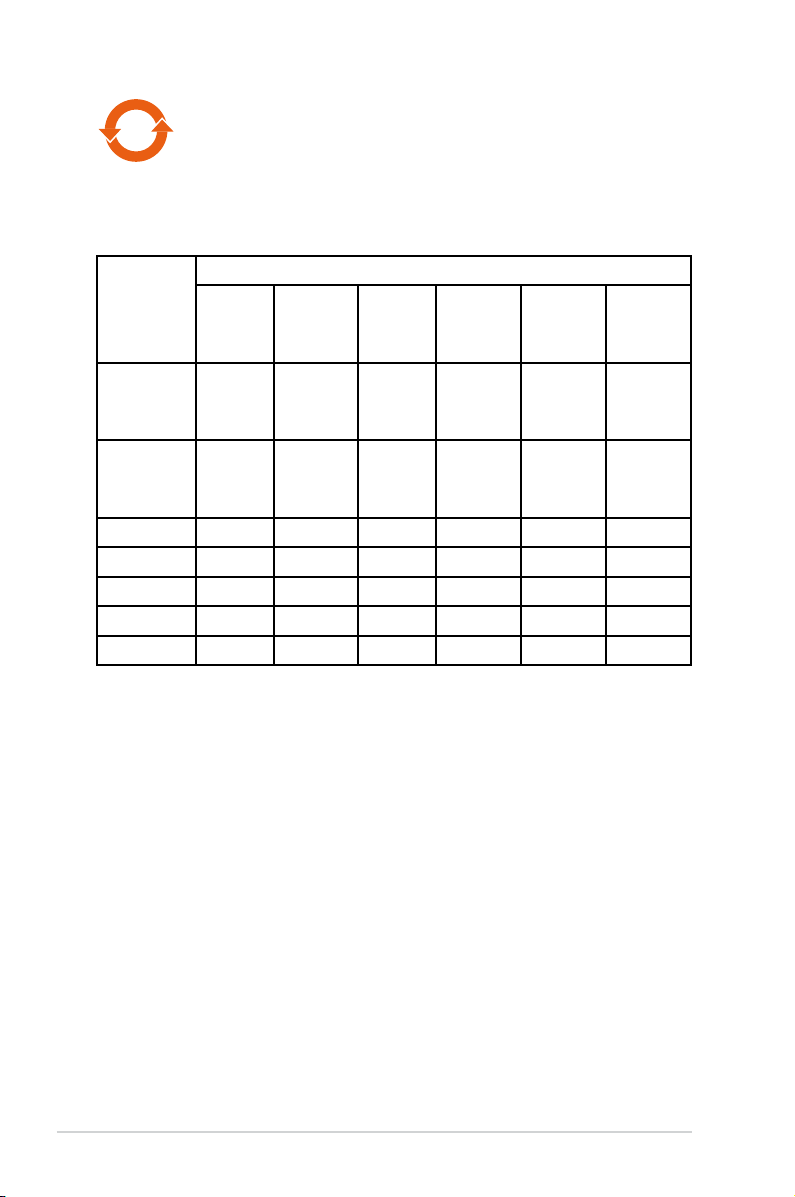
30
電子信息產品污染控制標示:圖中之數字為產品之環保使用期
限。僅指電子信息產品中含有的有毒有害物質或元素不致發生
外洩或突變從而對環境造成污染或對人身、財產造成嚴重損害
的期限。
有毒有害物質或元素的名稱及含量說明標示:
有害物質或元素
部件名稱
印刷電路
板及其電
子組件
外部信號
連接頭及
線材
外殼 x o o o o o
軟驅 x o o o o o
電池 x o o o o o
光驅 x o o o o o
散熱設備 x o o o o o
鉛 (Pb) 汞 (Hg) 鎘 (Cd) 六價鉻
(Cr(VI))多溴聯苯
(PBB)
x o o o o o
x o o o o o
(PBDE)
多溴二
苯醚
○: 表示該有毒 有 害 物質在該部 件 所 有均質材料 中 的 含 量均在 SJ / T
11363-2006 標准規定的限量要求以下。
×: 表示該有 毒 有 害 物質至少 在 該 部件的某 一 均 質材料中的 含 量 超出
SJ/T 11363-2006 標准規定的限量要求,然該部件仍符合歐盟指令
2002/95/EC 的規范。
備註:
1. 此產品所標示之環保使用期限,係指在一般正常使用狀況下。
2. 此部件名稱涵蓋所有服務器相關產品,依產品不同實際涵蓋項目會有所
減少。
vi
Page 7
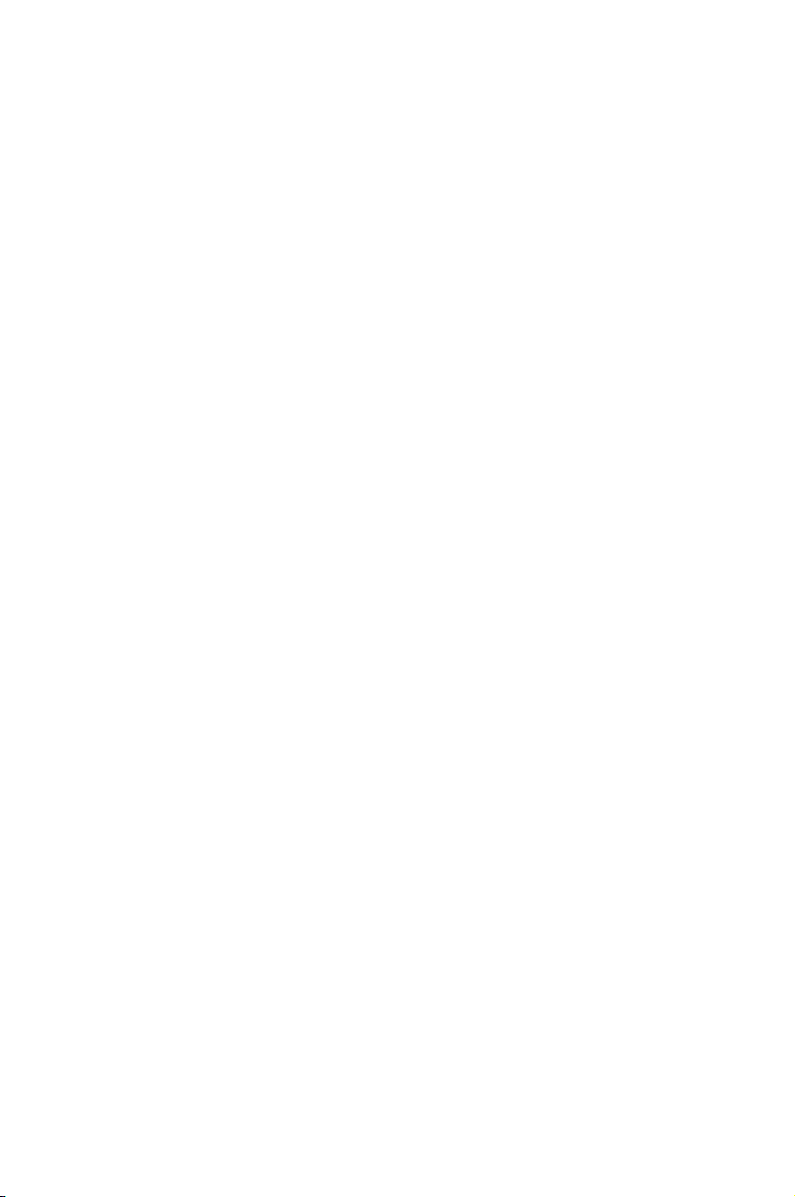
本章節描述 PIKE 1064E SAS
RAID 卡的功能和支持的新技術。
第一章:產品介紹
1
Page 8
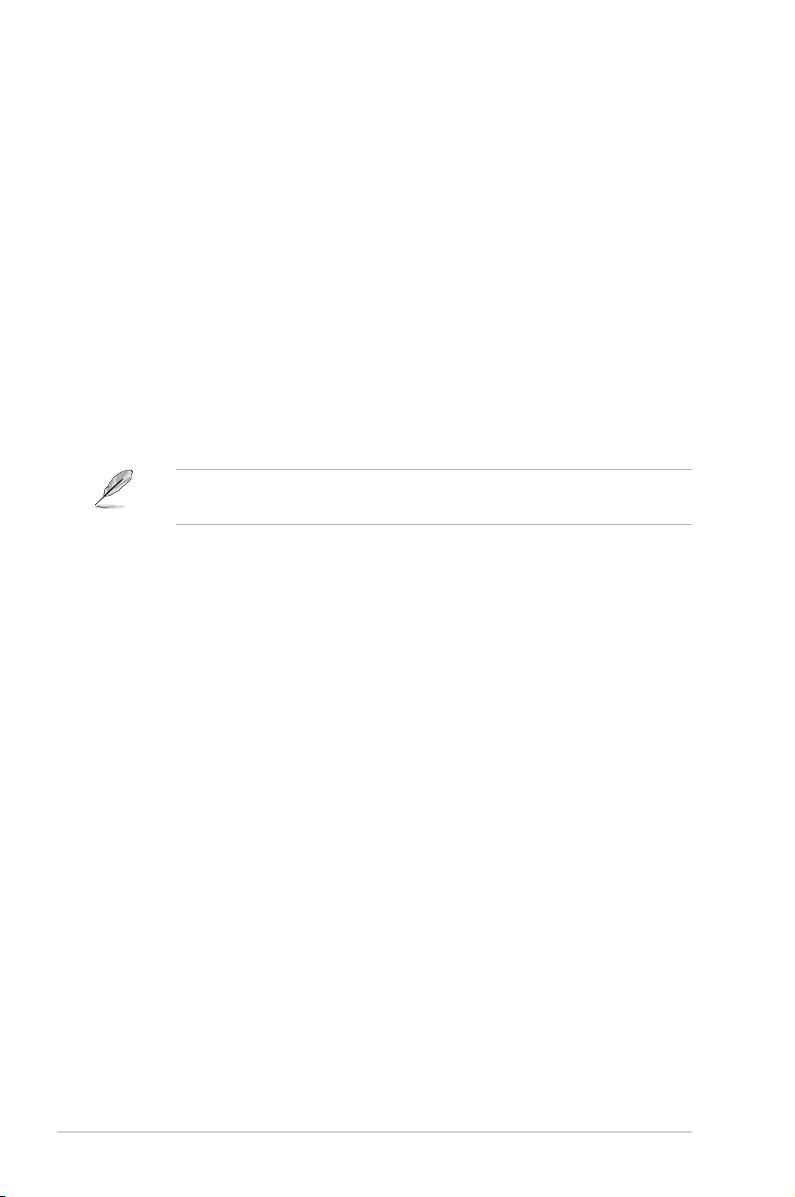
1.1 歡迎加入華碩愛好者的行列!
感謝您購買華碩 PIKE 1064E SAS RAID 卡!
華碩 PIKE 1064E 可讓您用連接到主板上 SAS 接口的硬盤來創建 RAID0、
RAID1 與 RAID1E 磁盤陣列。
在您開始安裝 RAID 卡之前,請馬上檢查下面所列出的各項配件是否齊
全。
1.2 包裝內容
請檢查下面所列出的各項配件是否齊全。
• 華碩 PIKE 1064E SAS RAID 卡
• 驅動程序與應用程序光盤
• 用戶手冊
若以上列出的任何一項配件有損壞或是短缺的情形,請儘快與您
的經銷商聯系。
1-2
第一章:產品介紹
Page 9
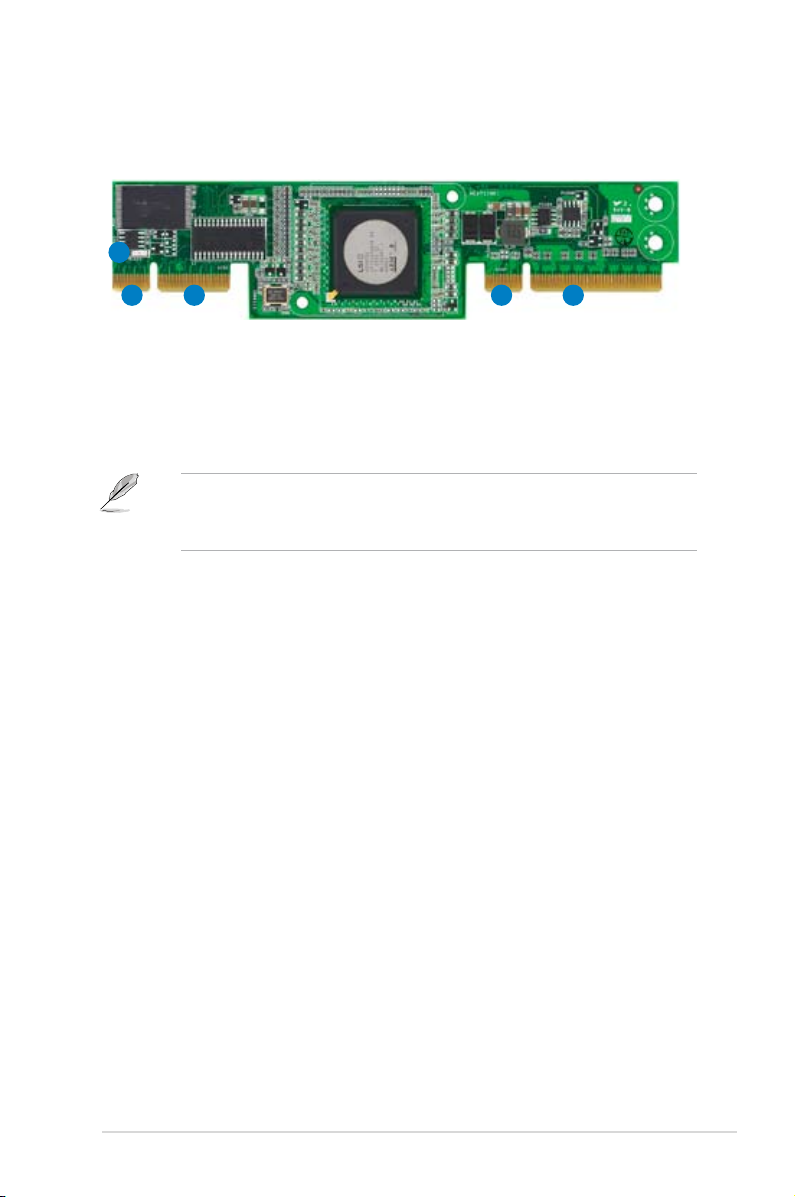
1.3 卡構造圖
下圖顯示了 RAID 卡上的主要元件。
3
122
1. 華碩 PIKE 接口-1:PCI-E x8
2. 華碩 PIKE 接口-2:SGPIO 接口的 4 端口 SAS 信號*
3. SAS RAID 卡狀態指示燈。(亮起並閃爍代表 RAID 卡運作正常。)
* SGPIO 接口用於硬盤活動、失效與陣列重建狀態的可見性,讓
用戶建立高性能與可靠性的存儲系統。有關如何使用 SGPIO 接
口的詳細信息,請參考主板的用戶手冊。
1
1.4 系統需求
在您安裝 PIKE 1064E SAS RAID 卡之前,請確認您的系統滿足下列要
求:
• 工作站或服務器主板,並具備 PIKE RAID 卡插槽
• SAS 或 SATA 硬盤
• 支持操作系統:
Windows® 與 Linux 操作系統(詳細信息請參考網站說明)
• 其他要求:
- 適當的散熱方案
- 合格的電源供應器
華碩 PIKE 1064E
1-3
Page 10
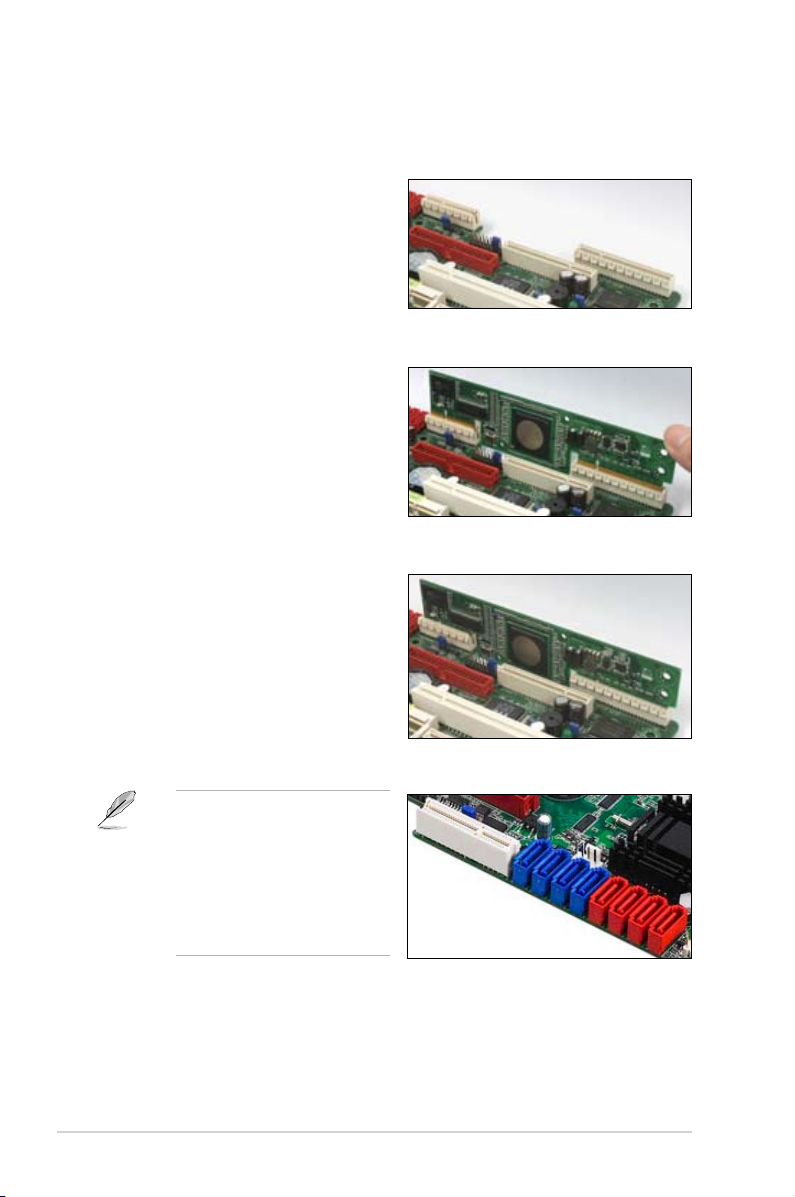
1.5 RAID 卡安裝
請按照以下步驟將 RAID 卡安裝到主板上。
1. 找到 主板 上的 PI KE RAID 卡插
槽。
2. 將 RAID 卡的金手指按正確的方向
對準 PIKE RAID 卡插槽位置。
3. 將 RAID 卡插入 PIKE RAID 卡插
槽。請 確 認卡完 全插入 到 PI KE
RAID 卡插槽中。
1-4
當使用 4 端口 PIKE RAID
卡時,請將 S AS 硬盤連
接到主板上 的 SAS 接口
1- 4(紅色)。當使用 8
端口 PIKE RAID 卡時,主
板上的 SAS 接口 5-8(藍
色)才起作用。
第一章:產品介紹
Page 11
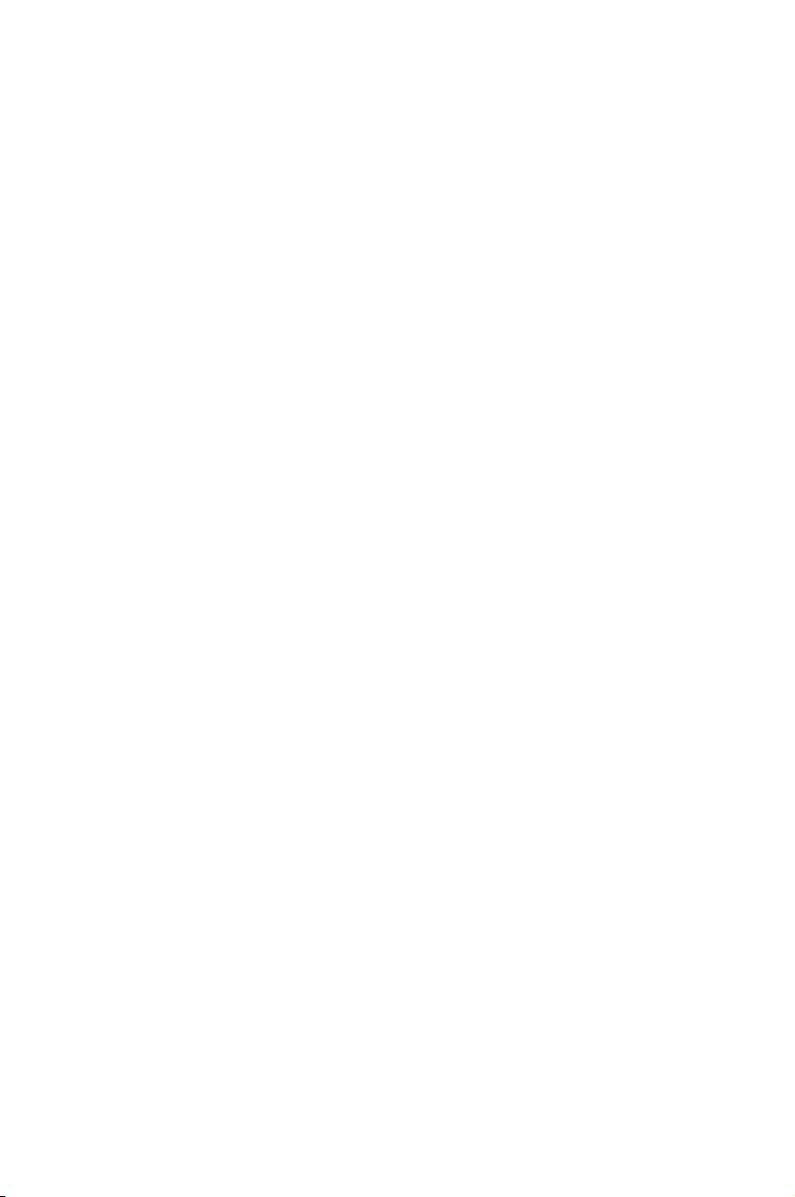
本章節提供安裝、創建與設置 RAID
陣列的說明。
第二章:RAID 磁盤陣列
2
設置
Page 12
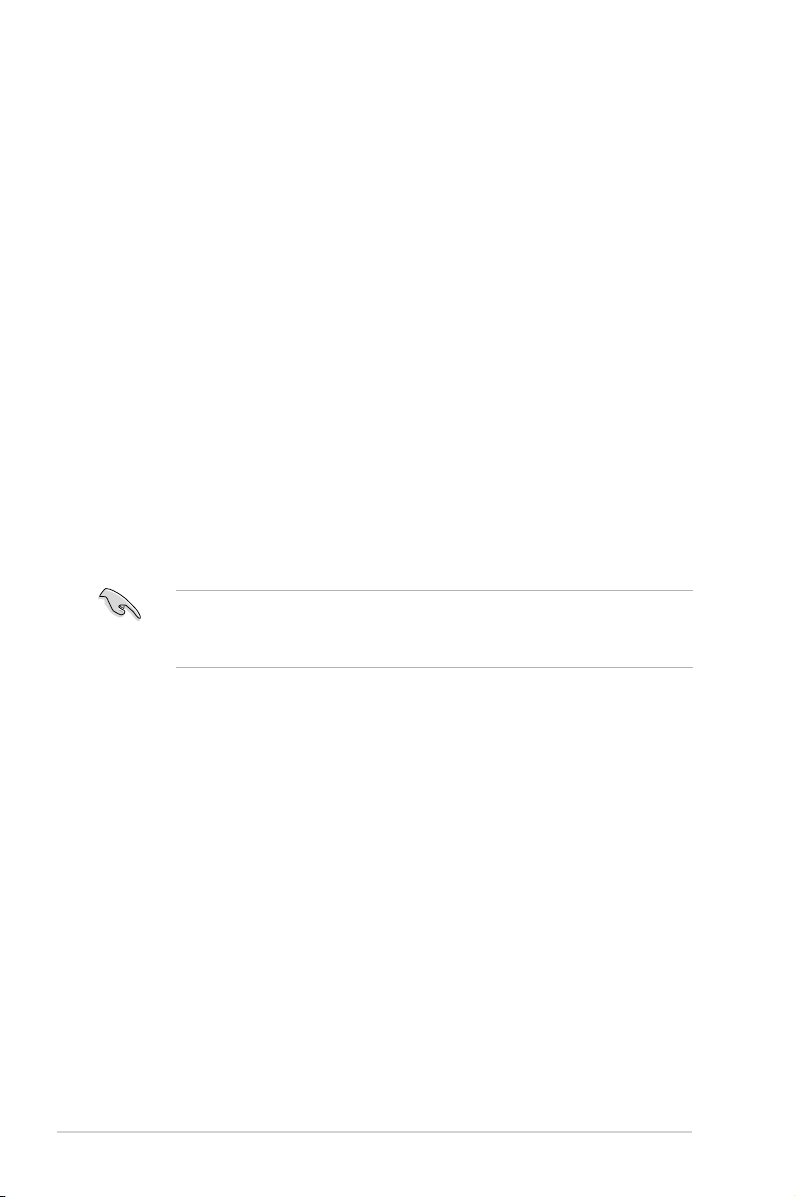
2.1 RAID 功能設置
本 RAID 卡支持 RAID 0、RAID 1 與 RAID 1E 設置。
2.1.1 RAID 功能說明
RAID 0 的主要功能為“Data striping”,即區塊延展。其運行模式是將
磁盤陣列系統下所有硬盤組成一個虛擬的大硬盤,而數據讀寫方式是平均分
散至多塊硬盤,是以並行的方式讀取/寫入數據至多塊硬盤,如此可增加讀
寫的速度,若以二塊硬盤所建構的 RAID 0 磁盤陣列為例,傳輸速度約為陣
列中轉速最慢的硬盤的二倍速度。整體而言,RAID 0 模式的磁盤陣列可增
加數據傳輸的性能與速率。
RAID 1 的主要功能為“Data Mirroring”,即數據鏡像。其運行模式是將磁盤
陣列系統所使用的硬盤,建立為一組鏡像對應(Mirrored Pair),並以平行的方
式讀取/寫入數據至多塊硬盤。而寫入至各個硬盤的數據是完全一樣的,在讀取
數據時,則可由本組內所有硬盤同時讀出。而 RAID 1 模式的磁盤陣列最主要就
是其容錯功能(fault tolerance),它能在磁盤陣列中任何一塊硬盤發生故障的
情況時,其它硬盤仍可以繼續動作,保持系統不中斷運行。即使陣列中某一塊
硬盤損壞時,所有的數據仍會完整地保留在磁盤陣列的其它硬盤中。
RAID 1E
的數據都擁有一個備份,存儲在另一塊硬盤上。您可以用三個或更多硬盤來
進行此設置。
(增強版 RAID 1)
若您想要使用設置有 RAID 磁盤陣列的硬盤來啟動系統,請在安
裝操作系統到選定的硬盤之前,先將主板提供的驅動程序與應用
程序光盤內的 RAID 驅動程序文件複製至軟盤中。
也採用區塊延展的數據存儲方式,且每一區塊
2.1.2 安裝硬盤
本主板支持 SAS 硬盤。為了最佳的性能表現,當您要建立陣列模式設置
時,請盡可能採用具備相同型號與容量的硬盤。
請依照以下安裝方式來建構 SAS RAID 磁盤陣列:
1. 安按照說明將 SAS 硬盤安裝至硬盤槽中。
2. 連接硬盤上的 SAS 信號線到主板上的 SAS 接口。
3. 將 SAS 電源線連接到每塊硬盤。
2-2
第二章:RAID 磁盤陣列設置
Page 13
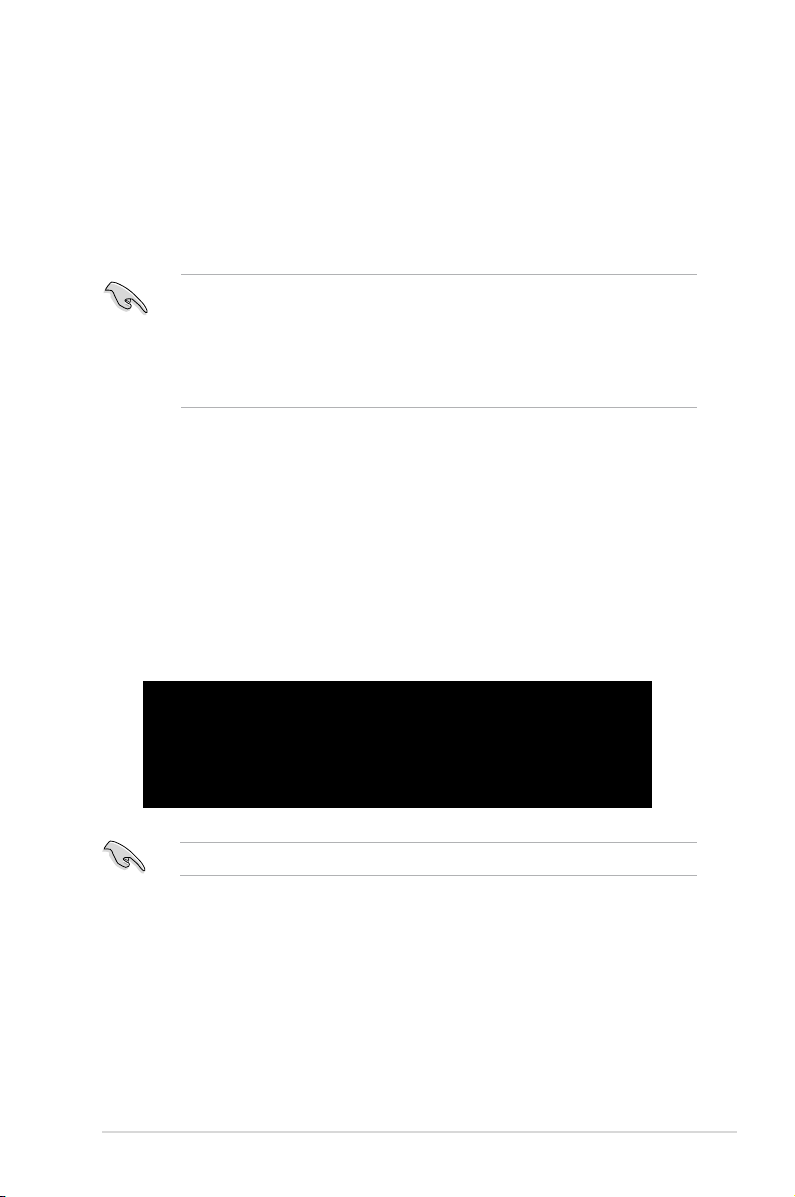
2.2 LSI Corporation MPT 設置工具程序
LSI Corporation MPT 設置工具程序是一個集成的 RAID 方案,可讓您通
過主板 LSI SAS 1064 控制器所支持的 SAS 硬盤來創建 RAID 磁盤陣列:
• RAID 1 (數據鏡像)
• RAID 1E (
• RAID 0 (區塊延展)
• 對於 IM 與 IME 卷,您可以使用不同容量的硬盤;但是,最
• 不要在一組設置中混合 Serial ATA 與 SAS 兩種硬盤。
• 由於控制器版本的不同,本節中的 RAID 設置畫面只能參考
2.2.1 集成鏡像 (IM) 卷
集成鏡像(Integrated Mirroring,簡稱 IM) 功能支持同時由兩塊硬盤購成
鏡像卷。
IM 功能支持熱插拔,所以,當一組 IM 卷的硬盤失效時,您可以輕鬆恢復
卷,而插拔後的硬盤會自動重新鏡像。
請依照以下步驟創建一個 IM 卷:
1. 安裝完 SAS 硬盤後啟動系統。
2. 在 POST過程中,請按下 <Ctrl+C> 進入 SAS 設置程序。
增強型
數據鏡像)
小容量的硬盤決定每塊硬盤的“邏輯”容量。
之用,所顯示的畫面與實際設置畫面可能稍有不同。
LSI Corporation MPT SAS BIOS
MPTBIOS-6.20.00.00 (2007.12.04)
Copyright 2000-2007 LSI Corporation.
Press Ctrl-C to start LSI Corp Conguration Utility...
為防止數據丟失,創建過程中請不要關閉系統。
華碩 PIKE 1064E
2-3
Page 14

3. 以下畫面出現。選擇一個通道並按下 <Enter> 來進入設置程序。
LSI Corp Cong Utility v6.20.00.00 (2007.12.04)
Adapter List Global Properties
Adapter PCI PCI PCI PCI FW Revision Status Boot
BUS Dev Fnc Slot Order
SAS1064E 02 00 00 20 1.24.00.00-IR Enabled 0
Esc = Exit Menu F1/Shift+1 = Help
Alt+N = Global Properties -/+ = Alter Boot Order Ins/Del = Alter Boot List
通道數量取決於控制器。
4. Adapter Properties 畫面出現。
使用方向鍵選擇 RAID Properties,然後按下 <Enter>。
LSI Corp Cong Utility v6.20.00.00 (2007.12.04)
Adapter Properties -- SAS1064E
Adapter SAS1064E
PCI Slot 20
PCI Address(Bus/Dev/Func) 02:00:00
MPT Firmware Revision 1.24.00.00-IR
SAS Address 500E0188:01111705
NVDATA Version 2D.02
Status Enabled
Boot Order 0
Boot Support [Enabled BIOS & OS]
RAID Properties
SAS Topology
Advanced Adapter Properties
Esc = Exit Menu F1/Shift+1 = Help
Enter = Select Item -/+/Enter = Change Item
2-4
第二章:RAID 磁盤陣列設置
Page 15

5. Select New Array Type 畫面出現。
使用方向鍵選擇 Create IM Volume,然後按下 <Enter>。
LSI Corp Cong Utility v6.20.00.00 (2007.12.04)
Select New Array Type -- SAS1064E
Create IM Volume Create Integrated Mirror Array of 2
disks plus up to 2 optional hot spares.
Create IME Volume Create Integrated Mirrored Enhanced
Array of 3 to 10 disks including up
to 2 optional hot spares.
ALL DATA
Create IS Volume Create Integrated Striping array of
2 to 10 disks.
ALL DATA
Esc = Exit Menu F1/Shift+1 = Help
Enter = Choose array type to create
Data on the primary disk may be migrated.
on array disks will be DELETED!
on array disks will be DELETED!
6. Create New Array 畫面顯示了您可以添加以構成 IM 卷的硬盤。使用方向
鍵選擇一塊硬盤,然後移動光標到 RAID Disk 列。要將此硬盤包含在陣列
中,請按下 <+>, <->, 或空格鍵。
您也可以在此指定一塊 Hot Spare 硬盤。選擇一塊硬盤,然後將光標移
到 Hot Spr 列,然後按下 <+>, <-> 或空格鍵。
LSI Corp Cong Utility v6.20.00.00 (2007.12.04)
Create New Array -- SAS1064E
Array Type: IM
Array Size(MB): ------
Slot Device Identier RAID Hot Drive Pred Size
Num Disk Spr Status Fail (MB)
0 SEAGATE ST336754SS 0003 [No] [No] ------- ---- 35003
1 SEAGATE ST336754SS 0003 [No] [No] ------- ---- 35003
2 SEAGATE ST336754SS 0003 [No] [No] ------- ---- 35003
3 SEAGATE ST336754SS 0003 [No] [No] ------- ---- 35003
Esc = Exit Menu F1/Shift+1 = Help
SPACE/+/- = Select disk for array or hot spare C = Create array
默認情況下,在陣列創建之前,RAID Disk 欄位顯示為 No。在
以下几種情況下,此欄位為灰色無法設置:
• 硬盤不符合 RAID 陣列的最低要求。
• 硬盤容量較小,無法鏡像第一塊硬盤中的已有數據。
• 硬盤已被指定為 RAID 陣列的 Hot Spare。
• 硬盤已是另一陣列的一部分。
華碩 PIKE 1064E
2-5
Page 16

7. 確認信息出現。
按下 <M> 保留第一塊硬盤上的已有數據。若您選擇此項,第一塊硬盤數
據將被鏡像到您稍後會添加到卷中的第二塊硬盤。請確認您想要鏡像的
數據位於第一塊硬盤內。
按下 <D>
覆蓋所有數據並創建新的 IM 陣列。
LSI Corp Cong Utility v6.20.00.00 (2007.12.04)
Create New Array -- SAS1064E
M - Keep existing data, migrate to an IM array.
Synchronization of disk will occur.
D - Overwrite existing data, create a new IM array.
ALL DATA on ALL disk in the array will be DELETED!!
No Synchronization performed.
Esc = Exit Menu F1/Shift+1 = Help
Space/+/- = Select disk for array or hot spare C = Create array
8. 重複步驟 5 至 6 以添加第二塊硬盤到卷。
9. 完成後,按下 <C> 創建陣列,然後選擇 Save changes then exit this
menu。
Create and save new array?
Cancel Exit
Save changes then exit this menu
Discard changes then exit this menu
Exit the Conguration Utility and Reboot
10. 工具程序開始創建陣列。
LSI Corp Cong Utility v6.20.00.00 (2007.12.04)
Processing...may take up to 1 minute
Creating RAID array...
2-6
第二章:RAID 磁盤陣列設置
Page 17

2.2.2 集成鏡像增強 (IME) 卷
集成鏡像增強(Integrated Mirroring Enhanced,簡稱 IME) 支持三至十塊
硬盤,或七塊鏡像盤加兩塊 hot spare 盤。
請依照以下步驟創建 IME 卷:
1. 依照“集成鏡像卷”部分的步驟 1–4 操作。
2. Select New Array Type 畫面出現。
使用方向鍵選擇 Create IME Volume,然後按下 <Enter>。
LSI Corp Cong Utility v6.20.00.00 (2007.12.04)
Select New Array Type -- SAS1064E
Create IM Volume Create Integrated Mirror Array of 2
disks plus up to 2 optional hot spares.
Create IME Volume Create Integrated Mirrored Enhanced
Array of 3 to 10 disks including up
to 2 optional hot spares.
ALL Data
Data on the primary disk may be migrated.
on array disks will be deleted!
Create IS Volume Create Integrated Striping array of
2 to 10 disks.
ALL Data
Esc = Exit Menu F1/Shift+1 = Help
Enter = Choose array type to create
on array disks will be deleted!
3. Create New Array 畫面顯示了您可以添加以構成 IME 卷的硬盤。
集成鏡像增強 (IME) 支持三至十塊硬盤,和七塊鏡像硬盤加兩塊 hot spare
硬盤。使用方向鍵選擇硬盤,然後移動光標至 RAID Disk 列。要將此硬盤
包含於陣列中,請按下 <+>, <-> 或空格鍵。
您也可以在此指定一塊 Hot Spare 硬盤。選擇一塊硬盤,然後將光標移
到 Hot Spr 列,然後按下 <+>, <-> 或空格鍵。
LSI Corp Cong Utility v6.20.00.00 (2007.12.04)
Create New Array -- SAS1064E
Array Type: IME
Array Size(MB): 51498
Slot Device Identier RAID Hot Drive Pred Size
Num Disk Spr Status Fail (MB)
0 SEAGATE ST336754SS 0003 [Yes] [No] ------- ---- 35003
1 SEAGATE ST336754SS 0003
2 SEAGATE ST336754SS 0003
3 SEAGATE ST336754SS 0003 [Yes] [No] ------- ---- 35003
Esc = Exit Menu F1/Shift+1 = Help
SPACE/+/- = Select disk for array or hot spare C = Create array
[No] [No] ------- ---- 35003
[Yes] [No] ------- ---- 35003
華碩 PIKE 1064E
2-7
Page 18

默認情況下,在陣列創建之前,RAID Disk 欄位顯示為 No。在
以下几種情況下,此欄位為灰色無法設置:
• 硬盤不符合 RAID 陣列的最低要求。
• 硬盤容量較小,無法鏡像第一塊硬盤中的已有數據。
• 硬盤已被指定為 RAID 陣列的 Hot Spare。
• 硬盤已是另一陣列的一部分。
4. 重複步驟 3 添加其他硬盤到卷。
5. 完成後,按下 <C> 創建陣列,然後選擇 Save changes then exit this
menu。
Create and save new array?
Cancel Exit
Save changes then exit this menu
Discard changes then exit this menu
Exit the Conguration Utility and Reboot
6. 工具程序開始創建陣列。
LSI Corp Cong Utility v6.20.00.00 (2007.12.04)
Processing...may take up to 1 minute
Creating RAID array...
2-8
第二章:RAID 磁盤陣列設置
Page 19

2.2.3 集成條帶化 (IS) 卷
集成條帶化(Integrated Striping,簡稱 IS)功能提供 RAID 0 功能,支持
二至十塊硬盤組成的卷。您可以用一個 IM 或 IME 卷來創建一組 IS 卷。
請依照以下步驟創建 IS 卷:
1. 依照“集成鏡像卷”部分的步驟 1–4 操作。
2. Select New Array Type 畫面出現。
使用方向鍵選擇 Create IS Volume,然後按下 <Enter>。
LSI Corp Cong Utility v6.20.00.00 (2007.12.04)
Select New Array Type -- SAS1064E
Create IM Volume Create Integrated Mirror Array of 2
disks plus up to 2 optional hot spares.
Create IME Volume Create Integrated Mirrored Enhanced
Array of 3 to 10 disks including up
to 2 optional hot spares.
ALL DATA
Data on the primary disk may be migrated.
on array disks will be DELETED!
Create IS Volume Create Integrated Striping array of
2 to 10 disks.
ALL DATA
Esc = Exit Menu F1/Shift+1 = Help
Enter = Choose array type to create
on array disks will be DELETED!
3. Create New Array 畫面顯示了您可以添加以構成 IS 卷的硬盤。使用方
向鍵選擇硬盤,然後移動光標至 RAID Disk 列。要將此硬盤包含於陣列
中,請按下 <+>, <-> 或空格鍵。
LSI Corp Cong Utility v6.20.00.00 (2007.12.04)
Create New Array -- SAS1064E
Array Type: IS
Array Size(MB): 102996
Slot Device Identier RAID Hot Drive Pred Size
Num Disk Spr Status Fail (MB)
0 SEAGATE ST336754SS 0003 [Yes] [No] ------- ---- 35003
1 SEAGATE ST336754SS 0003
2 SEAGATE ST336754SS 0003
3 SEAGATE ST336754SS 0003 [Yes] [No] ------- ---- 35003
Esc = Exit Menu F1/Shift+1 = Help
SPACE/+/- = Select disk for array or hot spare C = Create array
[No] [No] ------- ---- 35003
[Yes] [No] ------- ---- 35003
華碩 PIKE 1064E
2-9
Page 20

默認情況下,在陣列創建之前,RAID Disk 欄位顯示為 No。在
以下几種情況下,此欄位為灰色無法設置:
• 硬盤不符合 RAID 陣列的最低要求。
• 硬盤容量較小,無法鏡像第一塊硬盤中的已有數據。
• 硬盤已被指定為 RAID 陣列的 Hot Spare。
• 硬盤已是另一陣列的一部分。
4. 重複步驟 3 添加其他硬盤到卷。
5. 完成後,按下 <C> 創建陣列,然後選擇 Save changes then exit this
menu。
Create and save new array?
Cancel Exit
Save changes then exit this menu
Discard changes then exit this menu
Exit the Conguration Utility and Reboot
6. 工具程序開始創建陣列。
LSI Corp Cong Utility v6.20.00.00 (2007.12.04)
Processing...may take up to 1 minute
Creating RAID array...
2-10
第二章:RAID 磁盤陣列設置
Page 21

2.2.4 管理陣列
LSI Corporation MPT 設置工具程序可讓您完成設置與管理 IM 和 IME 卷
相關的其他任務。
請參考本章節查看卷屬性,管理 hot spare 硬盤,同步陣列,激活陣列與
刪除陣列。
查看卷屬性
請依照以下步驟查看卷屬性:
1. 在主菜單上,點擊 RAID Properties。
LSI Corp Cong Utility v6.20.00.00 (2007.12.04)
Adapter Properties -- SAS1064E
Adapter SAS1064E
PCI Slot 20
PCI Address(Bus/Dev/Func) 02:00:00
MPT Firmware Revision 1.24.00.00-IR
SAS Address 500E0188:01111705
NVDATA Version 2D.02
Status Enabled
Boot Order 0
Boot Support [Enabled BIOS & OS]
RAID Properties
SAS Topology
Advanced Adapter Properties
Esc = Exit Menu F1/Shift+1 = Help
Enter = Select Item -/+/Enter = Change Item
2. 在接下來的畫面中,選擇 View Existing Array。
LSI Corp Cong Utility v6.20.00.00 (2007.12.04)
Select New Array Type -- SAS1064E
View Existing Array View the existing conguration.
Create IM Volume Create Integrated Mirror Array of 2
disks plus up to 2 optional hot spares.
Data on the primary disk may be migrated.
Create IME Volume Create Integrated Mirrored Enhanced
Array of 3 to 10 disks including up
to 2 optional hot spares.
ALL DATA on array disks will be DELETED!
Create IS Volume Create Integrated Striping array of
2 to 10 disks.
ALL DATA
Esc = Exit Menu F1/Shift+1 = Help
Enter = Choose array type to create
on array disks will be DELETED!
華碩 PIKE 1064E
2-11
Page 22

3. View Array 畫面出現。這裡您可以查看已創建的 RAID 陣列的屬性。若
您設置了 hot spare,它也將被列出。若您創建了不止一組陣列,您可
以按下 <Alt+N> 查看下一組陣列。
LSI Corp Cong Utility v6.20.00.00 (2007.12.04)
View Array -- SAS1064E
Array 1 of 1
Identier LSILOGICLogical Volume 3000
Type IME
Scan Order 0
Size(MB) 51498
Status Optimal
Manage Array
Slot Device Identier RAID Hot Drive Pred Size
Num Disk Spr Status Fail (MB)
0 SEAGATE ST336754SS 0003 Yes No Ok No 34331
2 SEAGATE ST336754SS 0003 Yes No Ok No 34331
3 SEAGATE ST336754SS 0003 Yes No Ok No 34331
Esc = Exit Menu F1/Shift+1 = Help
Enter=Select Item Alt+N=Next Array C = Create an array R = Refresh Display
2-12
第二章:RAID 磁盤陣列設置
Page 23

管理 hot spare 硬盤
您可以設置一塊硬盤作為 global hot spare 來保護 IM/IME 卷中的重要數
據。您可以在創建 IM/IME 卷的同時創建 hot spare 硬盤。當您需要在已有的
卷中添加 hot spare 硬盤時,請參考本章節的說明。
若 IM/IME 卷中的一塊硬盤失效,工具程序會自動將失效硬盤中
的數據重新創建到 hot spare 硬盤中。當失效硬盤被替換,工具
程序將指定新加入的硬盤為新的 hot spare 硬盤。
請依照以下步驟創建 hot spare 硬盤:
1. 依照“查看卷屬性”部分的步驟 1–3 操作。
2. 在 View Array 畫面,選擇 Manage Array,然後按下 <Enter>。
LSI Corp Cong Utility v6.20.00.00 (2007.12.04)
View Array -- SAS1064E
Array 1 of 1
Identier LSILOGICLogical Volume 3000
Type IME
Scan Order 0
Size(MB) 51498
Status Optimal
Manage Array
Slot Device Identier RAID Hot Drive Pred Size
Num Disk Spr Status Fail (MB)
0 SEAGATE ST336754SS 0003 Yes No Ok No 34331
2 SEAGATE ST336754SS 0003 Yes No Ok No 34331
3 SEAGATE ST336754SS 0003 Yes No Ok No 34331
Esc = Exit Menu F1/Shift+1 = Help
Enter=Select Item Alt+N=Next Array C = Create an array
3. 在 M anage Ar ray 畫面 ,選擇 Ma nage Hot Sp ares, 然後 按下
<Enter>。
LSI Corp Cong Utility v6.20.00.00 (2007.12.04)
Manage Array -- SAS1064E
Identier LSILOGICLogical Volume 3000
Type IME
Scan Order 0
Size(MB) 51498
Status Optimal
Manage Hot Spares
Synnchronize Array
Activate Array
Delete Array
Esc = Exit Menu F1/Shift+1 = Help
Enter = Select Item
華碩 PIKE 1064E
2-13
Page 24

4. 使用方向鍵選擇您想要設置為 hot spare 的硬盤,然後將光標移至 Hot
Spr 列,按下 <+>, <-> 或空格鍵。Drive Status 列將顯示 Hot Spare。
按下 <C> 確認更改。
LSI Corp Cong Utility v6.20.00.00 (2007.12.04)
Manage Hot Spare -- SAS1064E
Identier LSILOGICLogical Volume 3000
Type IME
Scan Order 0
Size(MB) 51498
Status Optimal
Slot Device Identier Hot Drive Pred Size
Num Spr Status Fail (MB)
0 SEAGATE ST336754SS 0003 [No] Ok No 34331
1 SEAGATE ST336754SS 0003 [No] Ok No 34331
2 SEAGATE ST336754SS 0003 [No] Ok No 34331
3 SEAGATE ST336754SS 0003
[----] --------- -- -----
Esc = Exit Menu F1/Shift+1 = Help
SPACE/+/- = Change Item C = Commit Changes
[Yes] Hot Spare No 35003
同步陣列
同步陣列允許工具程序重新同步陣列中鏡像硬盤中的數據。此步驟通常
不需要使用,因為在一般的操作中,數據都會自動同步。
請依照以下步驟同步陣列:
1. 依照“查看卷屬性”部分的步驟 1–3 以及“管理 hot spare 硬盤”部
分的步驟 2 操作。
2. 在 Manage Array 畫面,選擇 Synchronize Array,然後按下 <Enter>。
LSI Corp Cong Utility v6.20.00.00 (2007.12.04)
Manage Array -- SAS1064E
Identier LSILOGICLogical Volume 3000
Type IME
Scan Order 0
Size(MB) 51498
Status Optimal
Manage Hot Spare
Synnchronize Array
Activate Array
Delete Array
Esc = Exit Menu F1/Shift+1 = Help
Enter = Select Item
3. 按下 <Y> 開始同步,或按下 <N> 取消操作。
2-14
第二章:RAID 磁盤陣列設置
Page 25

激活陣列
若一個陣列從一個控制器/電腦中刪除或移到另一控制器/電腦,陣列即
被認為是未激活狀態。當您要將陣列重新添加至系統時,您可以重新激活這
個陣列。
請依照以下步驟激活陣列:
1. 在 Manage Array 畫面,選擇 Activate Array,然後按下 <Enter>。
LSI Corp Cong Utility v6.20.00.00 (2007.12.04)
Manage Array -- SAS1064E
Identier LSILOGICLogical Volume 3000
Type IME
Scan Order 0
Size(MB) 51498
Status Inactive
Manage Hot Spare
Synnchronize Array
Activate Array
Delete Array
Esc = Exit Menu F1/Shift+1 = Help
Enter = Select Item
2. 按下 <Y> 激活,或按下 <N> 取消操作。
刪除陣列
• 若您刪除了一個陣列,您將無法恢復丟失的數據。在刪除陣
列之前,請確保您已備份了重要數據。
• 若您刪除了一個 IM (RAID 1) 卷,第一塊硬盤中的數據將被
保留。
請依照以下步驟刪除陣列:
1. 在 Manage Array 畫面,選擇 Delete Array,然後按下 <Enter>。
LSI Corp Cong Utility v6.20.00.00 (2007.12.04)
Manage Array -- SAS1064E
Identier LSILOGICLogical Volume 3000
Type IM
Scan Order 0
Size(MB) 34332
Status Optimal
Manage Hot Spare
Synnchronize Array
Activate Array
Delete Array
Esc = Exit Menu F1/Shift+1 = Help
Enter = Select Item
2. 按下 <Y> 刪除,或按下 <N> 取消操作。
華碩 PIKE 1064E
2-15
Page 26

2.2.5 查看 SAS 拓樸
1. 在 Adapter Properties 畫面,選擇 SAS Topology。
LSI Corp Cong Utility v6.20.00.00 (2007.12.04)
Adapter Properties -- SAS1064E
Adapter SAS1064E
PCI Slot 20
PCI Address(Bus/Dev/Func) 02:00:00
MPT Firmware Revision 1.24.00.00-IR
SAS Address 500E0188:01111705
NVDATA Version 2D.02
Status Enabled
Boot Order 0
Boot Support [Enabled BIOS & OS]
RAID Properties
SAS Topology
Advanced Adapter Properties
Esc = Exit Menu F1/Shift+1 = Help
Enter = Select Item -/+/Enter = Change Item
按下 <Alt+D> 顯示設備屬性,或按下 <Alt+M> 顯示更多按鍵信息。
More keys for the SAS Topology display:
C = Clear Device Mappings for Non-Present Devices
R = Refresh SAS Topology
Enter = On a SAS Enclosure or Expander - Expand or Collapse Item
Enter = On a Disk Drive - Turn on the Locate LED (next key press
turns off)
2. 接著將顯示有關卷及其組成硬盤的信息。
LSI Corp Cong Utility v6.20.00.00 (2007.12.04)
SAS Topology -- SAS1064E
Device Identier Device
SAS1064E(02:00:00) Info
﹂ Enclosure Direct Attach Devices Controller
﹂ IM VOL LSILOGICLogical Volume 3000
Esc = Exit F1/Shift+1 = Help
Alt+D = Device Properties Alt+M = More Keys
2-16
第二章:RAID 磁盤陣列設置
Page 27

2.2.6 一般屬性(Global Properties)
在 Adapter List 畫面,按下 <Alt+N> 進入 Global Properties 菜單。在這
個菜單中您可以更改相關設置。
LSI Corp Cong Utility v6.20.00.00 (2007.12.04)
Adapter List Global Properties
Adapter PCI PCI PCI PCI FW Revision Status Boot
BUS Dev Fnc Slot Order
SAS1064E 02 00 00 20 1.24.00.00-IR Enabled 0
Esc = Exit Menu F1/Shift+1 = Help
Alt+N = Global Properties -/+ = Alter Boot Order Ins/Del = Alter Boot List
Pause When Boot Alert Displayed
設置當啟動警告出現時是否暫停。設置值有:[Yes] [No]
LSI Corp Cong Utility v6.20.00.00 (2007.12.04)
Adapter List Global Properties
Pause When Boot Alert Displayed [No]
Boot Information Display Mode [Display adapters & installed devices]
Support Interrupt [Hook interrupt, the Default]
Restore Defaults
Esc = Exit Menu F1/Shift+1 = Help
Alt+N = Adapter List -/+ = Change Item
華碩 PIKE 1064E
2-17
Page 28

Boot Information Display Mode
設置硬盤信息顯示模式。設置值有:[Display adapters & installed devices]
[Display adapters only] [Display adapters and all devices] [Display minimal
information]
LSI Corp Cong Utility v6.20.00.00 (2007.12.04)
Adapter List Global Properties
Pause When Boot Alert Displayed [No]
Boot Information Display Mode [Display adapters & installed devices]
Support Interrupt [Hook interrupt, the Default]
Restore Defaults
Esc = Exit Menu F1/Shift+1 = Help
Alt+N = Adapter List -/+ = Change Item
Support Interrupt
設置值有:[Hook interrupt, the Default] [Bypass interrupt hook]
LSI Corp Cong Utility v6.20.00.00 (2007.12.04)
Adapter List Global Properties
Pause When Boot Alert Displayed [No]
Boot Information Display Mode [Display adapters & installed devices]
Support Interrupt [Hook interrupt, the Default]
Restore Defaults
Esc = Exit Menu F1/Shift+1 = Help
Alt+N = Adapter List -/+ = Change Item
2-18
第二章:RAID 磁盤陣列設置
Page 29

Restore Defaults
本選項可讓您放棄您所做的選擇並恢復系統默認設置。
LSI Corp Cong Utility v6.20.00.00 (2007.12.04)
Adapter List Global Properties
Pause When Boot Alert Displayed [No]
Boot Information Display Mode [Display adapters & installed devices]
Support Interrupt [Hook interrupt, the Default]
Restore Defaults
Esc = Exit Menu F1/Shift+1 = Help
Alt+N = Adapter List -/+ = Change Item
華碩 PIKE 1064E
2-19
Page 30

2-20
第二章:RAID 磁盤陣列設置
Page 31

本章節提供在不同操作系統中安裝
RAID 驅動程序的說明。
第三章:安裝
3
驅動程序
Page 32

3.1 安裝 RAID 驅動程序
當您在系統中創建好 RAID 陣列模式後,現在您就可以開始安裝操作系統
至獨立的硬盤設備或具開機功能的磁盤陣列。這章節將來介紹如何安裝與升
級 RAID 卡的驅動程序。
RAID 卡驅動程序可能包含在 Linux 操作系統的安裝光盤中,並
且可以在操作系統安裝過程中自動加載。但是,我們建議您使用
RAID 卡包裝中附贈的驅動程序光盤來安裝,以獲得更好的穩定
性。
3.1.1 創建一張 RAID 驅動磁盤
您需要通過 RAID 卡的附贈光盤或互聯網獲得相關程序,並使用
另一個系統來創建一張 RAID 驅動程序軟盤。
當您在 RAID 陣列硬盤上進行 Windows® 2003 或 Linux 操作系統安裝時,
必須使用一張 RAID 驅動程序軟盤。您可以在 DOS 模式下,創建 RAID 驅動
程序軟盤(使用應用程序光盤中的 Makedisk 工具程序進行製作)。
在 DOS 環境下,請依照以下步驟創建一張含有 RAID 驅動程序的軟盤:
1. 在光驅中放入本主板的驅動程序及應用程序光盤。
2. 重新開啟電腦,然後進入 BIOS 設置畫面。
3. 選擇開機的設備,將光驅設置為第一個開機設備,存儲設置後離開 BIOS
設置畫面。
4. 將電腦重新開機。
5. 當出現從 CD 開機的畫面時,請按下任一鍵。
Loading FreeDOS FAT KERNEL GO!
Press any key to boot from CDROM...
6. Makedisk 菜單出現。選擇 PIKE 1064E SAS Driver,並按下 <Enter> 進
入子菜單。
Create Driver Diskette Menu
PIKE 1064E SAS Driver
FreeDOS command prompt
3-2
第三章:安裝驅動程序
Page 33

7. 用方向鍵選擇您想要創建的 RAID 驅動程序軟盤的類型。
PIKE 1064E SAS card Driver
Windows 2000 Server SP4
Windows XP 32 bit
Windows XP 64 bit
Windows Server 2003 32 bit
Windows Server 2003 64 bit
Windows Vista 32 bit
Windows Vista 64 bit
Windows Server 2008 32 bit
Windows Server 2008 64 bit
RHEL AS3 UP6/UP8/UP9 32 bit (Intel)
RHEL AS3 UP6/UP8/UP9 32 bit (AMD)
RHEL AS3 UP6/UP8/UP9 64 bit
RHEL AS4 UP4/UP5/UP6 32 bit
RHEL AS4 UP4/UP5/UP6 64 bit
SLES 9 32 bit
SLES 9 64 bit
SLES 9 SP1 32 bit
SLES 9 SP1 64 bit
SLES 9 SP2 32 bit
SLES 9 SP2 64 bit
SLES 9 SP3 32 bit
SLES 9 SP3 64 bit
8. 將一張已經格式化的空白軟盤放入軟驅中。
9. 按下 <Enter>.
10. 按照屏幕上的說明創建驅動程序軟盤。
華碩 PIKE 1064E
3-3
Page 34

3.1.2 Windows® Server 2003 操作系統
在 Windows® Server 2003 操作系統安裝過程中
請依照以下步驟在 Windows® Server 2003 操作系統安裝過程中安裝 RAID
卡驅動程序:
1. 用 Windows
Windows 2003 Setup 安裝畫面。
2. 當出現“Press F6 if you need to install a third party SCSI or RAID
driver...”的信息時,請按下 <F6> 鍵。
Windows Setup
Press F6 if you need to install a third party SCSI or RAID driver...
3. 當出現對話框時,請按下 <S> 鍵來指定一個額外的設備。
®
Server 2003 操作系統安裝光盤啟動系統。然後就會進入
3-4
Windows Setup
Setup could not determine the type of one or more mass storage devices
installed in your system, or you have chosen to manually specify an adapter.
Currently, Setup will load support for the following mass storage
devices(s):
<none>
* To specify additional SCSI adapters, CD-ROM drives, or special
disk controllers for use with Windows, including those for
which you have a device support disk from a mass storage device
manufacturer, press S.
* If you do not have any device support disks from a mass storage
device manufacturer, or do not want to specify additional
mass storage devices for use with Windows, press ENTER.
S=Specify Additional Device ENTER=Continue F3=Exit
第三章:安裝驅動程序
Page 35

4. 放入先前製作好的 RAID 驅動程序軟盤於軟驅中,然後按 <Enter> 鍵。
Windows Setup
Please insert the disk labeled
Manufacturer-supplied hardware support disk
into Drive A:
* Press ENTER when ready.
ENTER=Continue ESC=Cancel F3=Exit
5. 選擇 LSI Fusion-MPT SAS Driver (Server 2003 32-bit),然後按下
<Enter>。
Windows Setup
You have chosen to congure a SCSI Adapter for use with Windows,
using a device support disk provided by an adapter manufacturer.
Select the SCSI Adapter you want from the following list, or press ESC
to return to the previous screen.
LSI Fusion-MPT SAS Driver (Server 2003 32-bit)
ENTER=Select F3=Exit
6. Windows Server 2003 安裝程序會開始從 RAID 驅動程序軟盤中載入
RAID 控制驅動程序,當完成後,請按 <Enter> 鍵繼續其他的安裝。
7. 完成 RAID 驅動程序安裝後,操作系統會繼續進行安裝,請依照畫面的指
示來進行。
華碩 PIKE 1064E
3-5
Page 36

在 Windows® Server 2003 操作系統安裝後
請依照以下步驟在 Windows® Server 2003 操作系統安裝後更新 RAID 卡
驅動程序:
1. 使用鼠標按右鍵選擇桌面上的 My Computer(我的電腦)圖標,然後從
彈出的菜單中,選擇 Properties(屬性)。
2. 接著請點擊 Hardware(硬件)這欄,然後點擊 Drvice Manager(設備管
理器)來顯示系統目前連接的相關硬件。
3. 雙擊 LSI Adapter, SAS 3000 series, 4-port with 1064E -StorPort 項
目。
4. 點擊 Driver(驅動程序)欄,然後按下 Update Driver 按鈕。
3-6
第三章:安裝驅動程序
Page 37

5. 點選 Install from a list or specific location (Advanced),然後點擊 Next
繼續。
6. 點選 Don’t search. I will choose the driver to install,然後點擊 Next 繼
續。
7. 在軟驅中放入剛剛您所製作的 RAID 驅動程序軟盤。
8. 選擇 LSI Adapter, SAS 3000 series, 4-port with 1064E -StorPort,然
後點擊 Have Disk。
華碩 PIKE 1064E
3-7
Page 38

9. 從下拉菜單中選擇並定位驅動程序。
10. 點擊 Next 開始升級驅動程序。
11. 當升級完成時,請點擊 Finish 按鈕來結束向導。
3-8
第三章:安裝驅動程序
Page 39

3.1.3 Red Hat® Enterprise Linux 操作系統
請依照以下的步驟,在 Red Hat® Enterprise 操作系統安裝過程中安裝
RAID 卡驅動程序:
1. 使用 Red Hat
2. 然後於 Boot: 後,請輸入 linux dd,然後按下 <Enter> 鍵。
- To install or upgrade in graphical mode, press the <ENTER> key.
- To install or upgrade in text mode, type: linux text <ENTER>.
- Use the function keys listed below for more information.
[F1-Main] [F2-Options] [F3-General] [F4-Kernel] [F5-Rescue]
boot: linux dd
3. 當系統詢問您是否具備驅動程序軟盤時,請按下 <Teb> 鍵來選擇 Yes ,
然後按下 <Enter> 鍵繼續。
Do you have a driver disk?
®
操作系統安裝光盤啟動系統。
Main Menu
Yes No
4. 當詢問您來源的驅動程序軟盤安裝位置時,請按下 <Tab> 鍵來選擇 fd0。
接著再按 <Tab> 鍵來移至 OK 處,然後按下 <Enter> 鍵。
Driver Disk Source
You have multiple devices which could
serve as sources for a driver disk.
Which would you like to use?
fd0
scd0
OK
Cancel
華碩 PIKE 1064E
3-9
Page 40

5. 當出現此對話框時,請在軟驅中放入 Red Hat Enterprise 的 RAID 驅動
程序軟盤,並選擇 OK,然後按下 <Enter> 鍵。
Insert Driver Disk
Insert your driver disk into /dev/fd0
and press “OK” to continue.
OK
Back
此時會開始安裝 RAID 驅動程序至系統中。
6. 當詢問您是否加載附加的 RAID 控制器驅動程序時,選擇 No,然後按
下 <Enter>。
More Driver Disks?
Do you wish to load any more
driver disks?
Yes No
7. 接著請依照系統的提示繼續完成操作系統的安裝。
3-10
第三章:安裝驅動程序
Page 41

3.1.4 SUSE Linux Enterprise Server 操作系統
請依照以下的步驟,在 SUSE Linux Enterprise Server 操作系統安裝過程
中安裝 RAID 卡驅動程序:
1. 使用 SUSE 操作系統安裝光盤啟動系統。
2. 用方向鍵在 Boot Options 菜單中選擇 Installation 項。
Boot from Hard Disk
Installation
Installation--ACPI Disabled
Installation--Local APIC Disabled
Installation--Safe Settings
Rescue System
Memory Test
Boot Options |
F1 Help F2 Language F3 1280 x 1024 F4 DVD F5 Driver
3. 按下 <F5>,然後從菜單中選擇 Yes。按下 <Enter>。
Boot from Hard Disk
Installation
Installation--ACPI Disabled
Installation--Local APIC Disabled
Installation--Safe Settings
Rescue System
Memory Test
Boot Options |
F1 Help F2 Language F3 1280 x 1024 F4 DVD F5 Driver
華碩 PIKE 1064E
Yes
No
File
3-11
Page 42

4. 將 RAID 驅動程序軟盤放入軟驅。請確認您已選擇 Boot Options 菜單中
的 Installation 選項,然後按下 <Enter>。
Boot from Hard Disk
Installation
Installation--ACPI Disabled
Installation--Local APIC Disabled
Installation--Safe Settings
Rescue System
Memory Test
Boot Options |
F1 Help F2 Language F3 1280 x 1024 F4 DVD F5 Driver
5. 當以下畫面出現時,選擇軟驅 (fd0) 作為驅動程序升級媒介。選擇 OK,
然後按下 <Enter>。
Please choose the Driver Update medium.
fd0: Floppy
sr0: CD-ROM, TEAC DV-516E
sda: Disk, SEAGATE ST336754SS
sdb: Disk, SEAGATE ST336754SS
Other device
OK Back
RAID 控制器驅動程序將安裝到系統中。
3-12
第三章:安裝驅動程序
